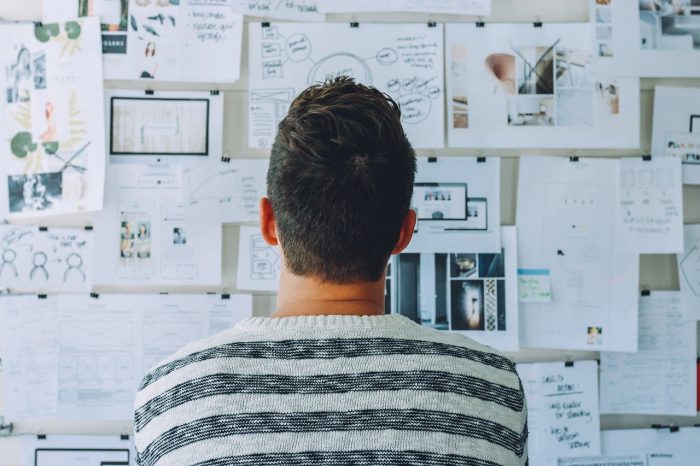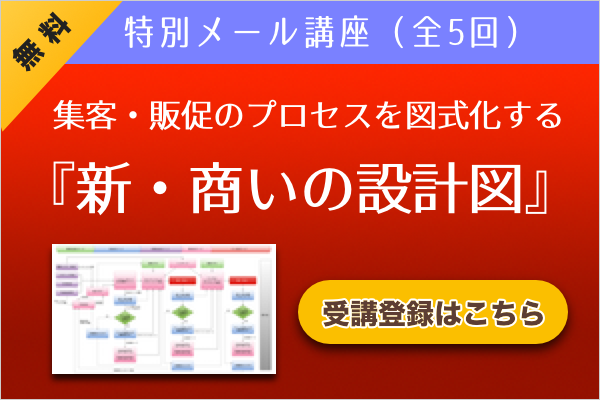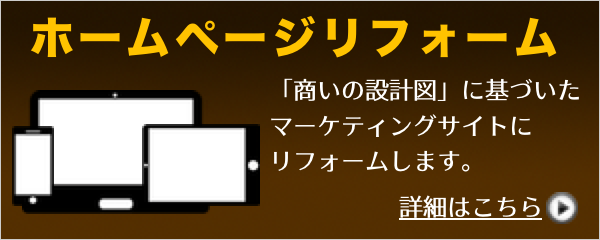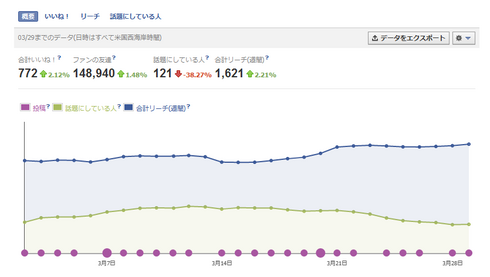
facebookページには、「インサイト」というアクセスレポートが付いています。
「インサイト」のレポートは、各facebookページの上部の管理者用パネルにも表示されますが、複数のfacebookページを所有している場合は、「インサイト」のページがありますので、こちらでまとめて確認することができます。
https://www.facebook.com/insights/
さて、この「インサイト」では、大きく4つの指標のレポートを確認することができます。
1. リーチ:投稿した記事を見た人の数
2. アクションを実行したユーザー:写真やリンクなどをクリックしてくれた人の数
3. 話題にしている人:「いいね」やコメント、シェアをしてくれた人の数
4. クチコミ度:記事を見た人のうち、「いいね」などのアクションをしてくれた人の割合
facebookページをビジネスに活用していく場合、ただ単に「記事を読んでくれた」だけではなく、いかに、「いいね」や「コメント」「シェア」によって、その方のお友達に周知できているかどうかが重要なポイントになってきます。
この点で「インサイト」のレポートを見ると、どの記事投稿がビジネスとして効果的なのか、facebookページのファンにとって、どのような記事が興味のある記事なのかが一目瞭然となります。
また、「インサイト」では、「いいね」や「リーチ」、「話題にしている人」それぞれの顧客属性(男女別、国別、言語別)のレポートも見ることができます。
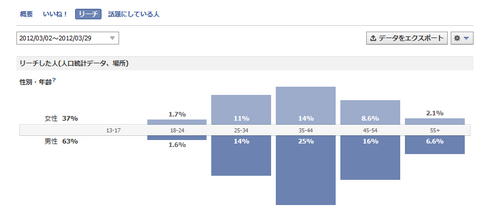
さて、ここで、もう一つ大切な確認ポイントがあります。
それは、Google Analyticsで、どれだけfacebookから誘導されているかというレポートの確認です。
Google Analyticsのレポートの[トラフィック]→[参照元]→[すべてのトラフィック]を確認します。
ここに、「facebook.com/referral」というのがあれば、これが、facebookからの誘導数ということになります。
ただし、このレポートは、すべてのfacebookからの誘導数になりますので、個人アカウントからなのか、facebookページからなのかを知ることはできません。
そこで、その投稿先からの判別をすることができる裏技があります。
まず、Google Analyticsの[アカウント管理]→[プロファイル]→[プロファイル設定]を開きます。
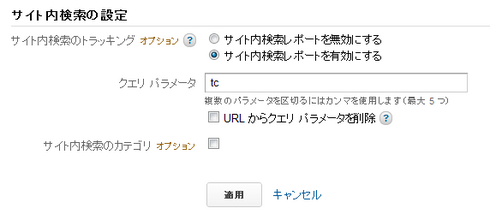
この設定をして、[適用]をクリックして保存をします。
この設定を行った上で、facebookページ上の投稿で、自社サイトへのリンクを貼る場合、そのURLの最後に、?tc=媒体名を付けます。
例)https://www.mailea.com/freereport.html?tc=fb
このように、?tc= までが共通で、=の後ろが、識別したい媒体名になります。ここも自分で分かるものを記入します。
例えば、個人用のfacebookからであれば、fb1、facebookページからであれば、fb2など、自分で分かりやすいものを付けて、リンクを貼ります。
ブログからの誘導であれば、?tc=blg、メルマガからであれば、?tc=mlなど、どの媒体からホームページに誘導しているのかを把握します。
ちなみに、このレポートは、Google Analyticsの[コンテンツ]→[サイト内検索]→[サイト内クエリ]のレポートで確認することができます。
ここに、?tc=の後ろの部分がレポートとして表示されます。
さて、この設定ができれば、facebookの「インサイト」と、Google Analyticsの「参照元レポート」と「サイト内クエリレポート」を比較して見ることで、さらに正確な効果を知ることができるようになります。
例えば、
facebookページでの投稿記事で、
facebookの「インサイト」で、月間のリーチ数が1600件あり、Google Analyticsの「トラフィックレポート」で、facebook経由のアクセス数が300件だとすると、facebookからホームページへの誘導率(転換率)が18.8%ということになります。
こうした数字を把握することで、目標を達成するための数を獲得できているかを確認することができるので、どのような記事を投稿すれば、目標達成に近づけることができるのかがわかります。
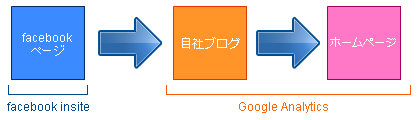
facebookページからの投稿記事と顧客導線をしっかりと引けていれば、facebookページから50%の転換率を出されているfacebookページもあります。
しかし、そうしたfacebookページでも、投稿記事ごとのムラがあります。
さらに、効率的に、効果的にしていくために、「インサイト」で記事ごとの数字を見ていくことで、どういう記事(テーマ)が効果的なのかを知ることができ、投稿記事を最適化していくことができるようになります。
ムダな投稿を避け、ビジネスにつながる投稿ネタを探していくことにもつながります。
まずは、ご自身のfacebookページの「インサイト」とGoogle Analyticsのレポートを見てみてください。
また、媒体ごとのレポートが測れる、サイト内検索の設定も行ってみて下さい。
まだまだ、この「インサイト」とGoogle Analyticsのあわせ技は奥深いので、シリーズでお届けしたいと思います。
いつもありがとうございます。
何か気づきやご質問などございましたら、ぜひ、下記にコメントして下さいね。
お待ちしております。↓